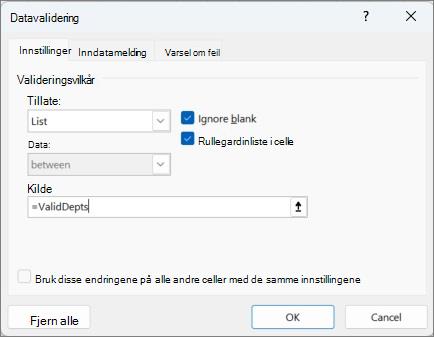Hvis du ikke lenger vil ha en rullegardinliste i regnearket, kan du fjerne den.
-
Velg cellen med rullegardinlisten.
Hvis du har flere celler med rullegardinlister som du vil slette, kan du bruke Ctrl + Venstreklikk for å velge dem.
-
Klikk på Data > Datavalidering.
-
Klikk på Fjern alt på Innstillinger-fanen.
-
Klikk på OK
Du kan bruke dialogboksen Gå til utvalgte hvis du må fjerne all datavalidering fra et regneark, inkludert rullegardinlister, men du ikke vet hvor de er. Trykk på Ctrl + G > Utvalgte, trykk deretter på Datavalidering > Alle eller Samme, og gjenta trinnene ovenfor.
Hvis du heller vil endre alternativene i rullegardinlisten, kan du se Legge til eller fjerne elementer fra en rullegardinliste.
-
Velg cellen med rullegardinlisten.
Hvis du har flere celler med rullegardinlister som du vil slette, kan du bruke Ctrl + Venstreklikk for å velge dem.
-
Klikk på Data > Datavalidering.
-
Klikk på Fjern alt på Innstillinger-fanen.
-
Klikk på OK
Du kan bruke dialogboksen Gå til utvalgte hvis du må fjerne all datavalidering fra et regneark, inkludert rullegardinlister, men du ikke vet hvor de er. Trykk på Ctrl + G > Utvalgte, trykk deretter på Datavalidering > Alle eller Samme, og gjenta trinnene ovenfor.
Hvis du heller vil endre alternativene i rullegardinlisten, kan du se Legge til eller fjerne elementer fra en rullegardinliste.
-
Velg cellene med rullegardinlisten.
-
Klikk på Data > Datavalidering.
-
Klikk på Fjern alt på Innstillinger-fanen.
-
Klikk på OK.
Hvis du heller vil endre alternativene i stedet for å slette rullegardinlisten, kan du se Legge til eller fjerne elementer fra en rullegardinliste.
Trenger du mer hjelp?
Du kan alltid spørre en ekspert i det tekniske fellesskapet for Excel eller få støtte i Fellesskap.